3 Möglichkeiten, das macOS-Installationsprogramm auf Ihren Mac herunterzuladen
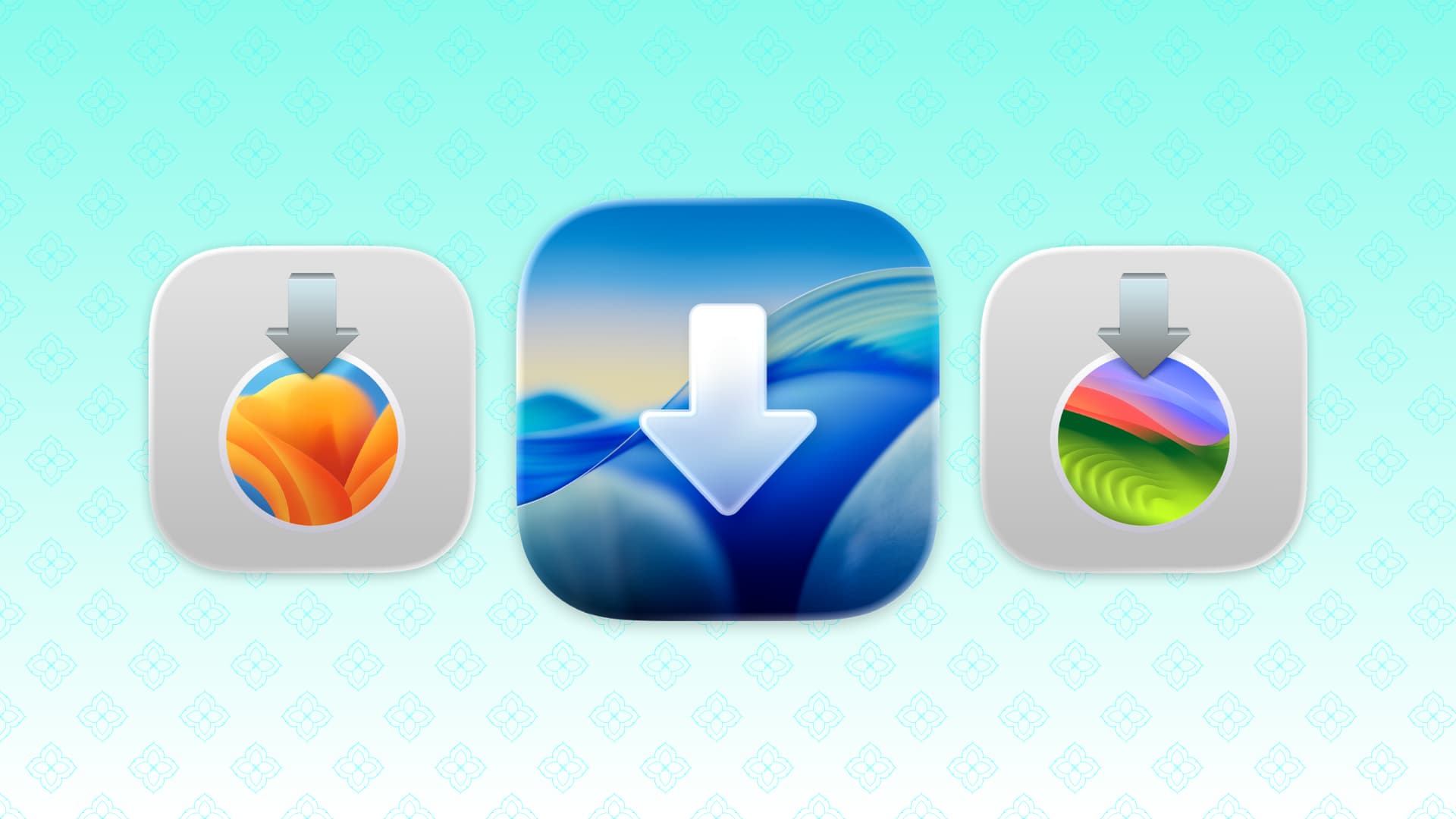
In diesem Schritt-für-Schritt-Tutorial werde ich Sie durch drei Methoden zum Herunterladen von macOS-Installationsdateien führen, die zum Installieren von macOS auf einer anderen Partition und zum Erstellen eines bootfähigen USB-Installationsprogramms verwendet werden.
![]()
Durch die Installation von macOS auf einem zweiten Volume/einer zweiten Partition können Sie zwei oder mehr macOS-Versionen (z. B. Tahoe und Sequoia) auf demselben Computer haben.
Und wenn Sie ein bootfähiges USB-Installationsprogramm erstellen, können Sie macOS auf einem USB-Stick speichern und auf verschiedenen Computern installieren, ohne jedes Mal die riesige Datei herunterladen zu müssen.
Für beide oben genannten Schritte benötigen Sie die macOS-Installationsdatei. Hier sind drei Möglichkeiten, es zu bekommen.
Bevor Sie beginnen
- Stellen Sie sicher, dass auf Ihrem Mac mindestens 20 GB freier Speicherplatz vorhanden sind.
- Zum Herunterladen der Datei benötigen Sie eine stabile Internetverbindung.
- Offiziell kann Ihr Mac nur die macOS-Version installieren, mit der er ursprünglich geliefert wurde, sowie zukünftige unterstützte Versionen. Zum Beispiel wurde mein M2 Mac mini mit macOS Ventura (Jahr 2022) ausgeliefert. Ich kann also macOS Ventura (2022) bis hin zu macOS Tahoe (2025) herunterladen und installieren. Ich kann macOS Monterey (2021) oder älter nicht auf diesem Computer installieren.
Methode 1. Verwendung direkter Apple-Links
Der Vorteil besteht darin, dass Sie nur auf einen Link klicken müssen, um das macOS-Installationsprogramm herunterzuladen, und dann einem einfachen Installationsprozess folgen müssen. Die Wahrscheinlichkeit eines Scheiterns ist äußerst gering, es sei denn, Sie stoßen auf Internetprobleme.
1) Führen Sie eine Websuche nach direkten Download-Links für macOS-Installationsprogramme durch. Eine der Websites, denen ich vertraue, ist Mr. Macintosh, die Apple-Links zum Herunterladen aller Beta- und Nicht-Beta-Versionen von macOS bereitstellt. Hier sind die Links für einige aktuelle Versionen von macOS (keine Betaversion). Klicken Sie auf eines, um den Download zu starten.
- macOS Tahoe 26.0.1
- macOS Sequoia 15.7.1
- macOS Sonoma 14.8.1
- macOS Ventura 13.7.8

2) Sobald die volle InstallAssistant.pkg Nachdem die Datei heruntergeladen wurde, doppelklicken Sie, um sie zu öffnen.

3) Führen Sie den einfachen Installationsprozess durch. Sie müssen nicht unbedingt den Installationsort ändern oder etwas Außergewöhnliches tun.

4) Nach erfolgreicher Installation werden Sie in einem Popup gefragt, ob Sie die PKG-Datei behalten oder in den Papierkorb verschieben möchten. Sie können Speicherplatz freigeben, indem Sie ihn in den Papierkorb verschieben und ihn leeren. Ich empfehle jedoch, den Papierkorb zu leeren, nachdem Sie Schritt 5 unten ausgeführt haben.

5) Gehe zum Anwendungen Ordner im Finder oder Anwendungs-Overlay in macOS Tahoe/Launchpad in früheren Versionen. Sie finden das macOS-Installationsprogramm (Install macOS Name) hier, wie im Screenshot unten zu sehen ist.

Methode 2. Terminal verwenden
Terminal ist eine der einfachsten offiziellen Möglichkeiten, das macOS-Installationsprogramm herunterzuladen. Sie müssen sich davon nicht einschüchtern lassen und der gesamte Prozess ist unkompliziert. Hier sind alle Schritte.
1) Öffnen Sie die integrierte Terminal-App auf Ihrem Mac.
2) Geben Sie den folgenden Befehl ein und drücken Sie die Taste zurückkehren/eingeben Schlüssel.
softwareupdate --list-full-installers

Das Terminal benötigt einen Moment, um alle verfügbare Software zu finden, die mit diesem bestimmten Mac kompatibel ist. Es werden keine macOS-Versionen angezeigt, die Ihr Mac nicht unterstützt.
Wenn Sie auch die neueste Beta-Software im Terminal sehen möchten, gehen Sie zunächst zu Systemeinstellungen > Allgemein > Software-Update > Info-Schaltfläche ⓘ neben Beta-Updates und wählen Sie Entwickler oder öffentliche Beta. Öffnen Sie dann das Terminal erneut und führen Sie den obigen Befehl erneut aus.
3) Sobald Sie eine Liste aller unterstützten macOS-Versionen im Terminal haben, geben Sie den folgenden Befehl ein, gefolgt von der Versionsnummer.
softwareupdate --fetch-full-installer --full-installer-version number
Ich möchte beispielsweise macOS Tahoe Version 26.1 herunterladen, also füge ich 26.1 am Ende des obigen Terminalcodes hinzu. Es wird so aussehen:
softwareupdate --fetch-full-installer --full-installer-version 26.1

4) Das Terminal lädt die Installationsdatei herunter. Sie können den Fortschritt direkt im Terminal überprüfen.

5) Sobald der Vorgang abgeschlossen ist, zeigt das Terminal „Installation erfolgreich abgeschlossen.“ Sie können Terminal jetzt schließen.

6) Gehe zum Anwendungen Ordner im Finder, und Sie sehen das macOS-Installationsprogramm, das Sie gerade heruntergeladen haben (Installieren Sie macOS Name).

Methode 3. Verwendung des Apple App Store
Alle aktuellen macOS-Versionen, mit Ausnahme des neuesten macOS Tahoe 26, stehen im offiziellen Mac App Store zum Download bereit. Sie können damit eine unterstützte Version des macOS-Installationsprogramms auf Ihren Computer herunterladen.
1) Öffnen Sie den Mac App Store und suchen Sie nach dem Namen der macOS-Version, z macOS Sequoiaaber denken Sie daran, dass nicht immer das relevante Ergebnis angezeigt wird. Auf dieser praktischen Mac App Store-Story-Seite finden Sie alle Download-Links für das macOS-Installationsprogramm. Oder verwenden Sie diese direkten Links, um die entsprechende Seite im App Store zu öffnen:
- Laden Sie macOS Sequoia herunter
- Laden Sie macOS Sonoma herunter
- Laden Sie macOS Ventura herunter
- Laden Sie macOS Monterey herunter
- Laden Sie macOS Big Sur herunter
- Laden Sie macOS Catalina herunter
- Laden Sie macOS Mojave herunter
- Laden Sie macOS High Sierra herunter
- Laden Sie macOS Sierra herunter
- Laden Sie OS X El Capitan herunter
Einige superalte macOS-Versionen stehen auch/nur über direkte Links zum Download zur Verfügung:
- Laden Sie macOS Sierra 10.12 herunter
- Laden Sie OS X El Capitan 10.11 herunter
- Laden Sie OS X Yosemite 10.10 herunter
- Laden Sie OS X Mountain Lion 10.8 herunter
- Laden Sie OS X Lion 10.7 herunter
2) Klicken Sie auf ERHALTEN Klicken Sie im Mac App Store auf die Schaltfläche und es öffnet sich der Bildschirm „Softwareaktualisierung“ in den Systemeinstellungen mit einem Popup. Klicken Herunterladen Klicken Sie hier und der Download beginnt.

Mach dir keine Sorge; Durch diesen Vorgang wird Ihre aktuelle macOS-Installation nicht mit der neuen überschrieben. Bei der Softwareaktualisierung in den Systemeinstellungen wird lediglich das macOS-Installationsprogramm heruntergeladen, sodass Ihr aktuelles macOS unberührt bleibt.
Wie Sie sehen, habe ich macOS Tahoe bereits auf meinem Mac mini installiert, lade aber immer noch das zwei Jahre alte macOS Sonoma herunter.

Notiz: Die Schaltfläche „GET“ wird ausgegraut oder es wird eine Fehlermeldung angezeigt, wenn Ihr Mac nicht mit der bestimmten macOS-Version kompatibel ist, die Sie herunterladen möchten.
3) Überprüfen Sie nach Abschluss des Downloads den Finder Anwendungen Ordner, um dies sicherzustellen.

Was ist als nächstes zu tun?
Sobald Sie das macOS-Installationsprogramm haben (Installieren Sie macOS Name) im Finder-Anwendungsordner können Sie damit macOS auf ein zweites Volume/eine zweite Partition laden oder ein bootfähiges USB-Installationsprogramm erstellen:
- So installieren Sie macOS Tahoe 26 auf einer anderen Partition Ihres Mac
- So erstellen Sie ein bootfähiges USB-Installationsprogramm für macOS Tahoe 26
Was passiert, wenn der Prozess fehlschlägt?
Die direkte Apple-Link-Methode: Versuchen Sie, den Download fortzusetzen, oder klicken Sie erneut auf den Link, um ihn neu zu starten.
Terminalmethode: Wenn der Vorgang fehlschlägt, wird im Terminal die Meldung „Installation mit Fehler fehlgeschlagen: Ein interner Fehler ist aufgetreten“ angezeigt. Wenn Sie den oben genannten Terminal-Befehl erneut ausführen und denselben macOS-Build erneut herunterladen, sollte er genau an der Stelle fortgesetzt werden, an der er fehlgeschlagen ist. Sie können es auch nach ein paar Stunden noch einmal versuchen.

App Store-Methode: Selbst nachdem die vollständige macOS-Datei heruntergeladen wurde, wird in den Systemeinstellungen möglicherweise eine Fehlermeldung mit der Meldung angezeigt: „Dieses Installationsprogramm kann mit der von Ihnen ausgeführten macOS-Version nicht verwendet werden.“ Ignorieren Sie es und überprüfen Sie Ihren Finder-Anwendungsordner. Dort sollte das macOS-Installationsprogramm angezeigt werden. Wenn nicht, laden Sie es mit anderen Methoden herunter.

Was ist Ihre bevorzugte Methode, um macOS-Installationsprogramme zu erhalten?
Schauen Sie sich auch Folgendes an: 15 neue Dinge zum Ausprobieren in macOS Tahoe 26





